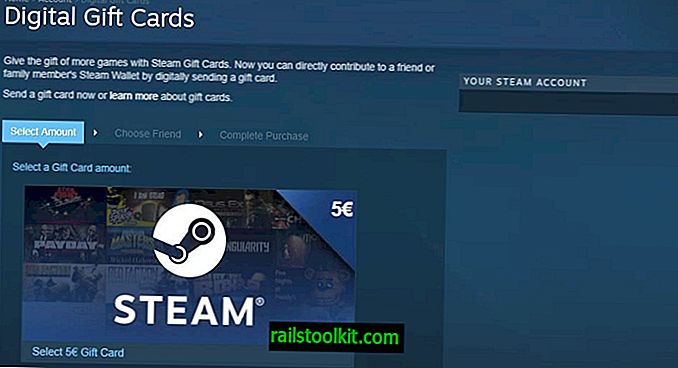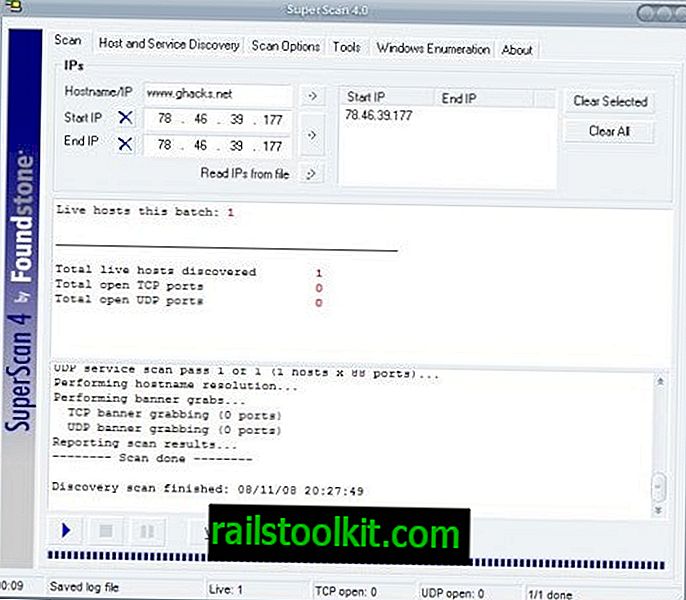Το PicPick είναι ένα εργαλείο λήψης οθόνης για προσωπική χρήση (και εμπορική) για συσκευές Microsoft Windows που υποστηρίζουν μια μεγάλη ποικιλία λειτουργιών και αντικαθιστούν το SnagIt στα συστήματά μου.
Η εύρεση του σωστού εργαλείου οθόνης οθόνης μπορεί να είναι χρονοβόρα εργασία. ο πλήθος των διαθέσιμων προγραμμάτων για Windows (και άλλα λειτουργικά συστήματα) σημαίνει ότι μπορείτε να περάσετε ημέρες δοκιμών διαφορετικών εργαλείων για να βρείτε τον καταλληλότερο υποψήφιο για την εργασία.
Από τη χρήση ενσωματωμένων εργαλείων των Windows, όπως το εργαλείο εντοπισμού σφαλμάτων, σε δωρεάν εξαιρετικές λύσεις, όπως το Screenshot Captor, σε εμπορικά προγράμματα όπως το SnagIt. Ελέγξτε την επισκόπηση των εργαλείων οθόνης για τα Windows για πρόσθετες επιλογές.
PicPick

Το PicPick είναι δωρεάν για χρήση αν το χρησιμοποιείτε σε ένα περιβάλλον στο σπίτι. Η δωρεάν έκδοση προσφέρει την ίδια λειτουργικότητα με την εμπορική έκδοση και η μόνη αξιοσημείωτη διαφορά μεταξύ των δύο εκδόσεων είναι η περιστασιακή αίτηση αγοράς του προγράμματος.
Όσον αφορά τα βασικά χαρακτηριστικά, υπάρχουν πολλά: μπορείτε να χρησιμοποιήσετε το πρόγραμμα για να λάβετε διάφορα είδη συλλογής οθόνης και να χρησιμοποιήσετε τον ενσωματωμένο επεξεργαστή εικόνας για να επεξεργαστείτε στιγμιότυπα οθόνης προτού τα αποθηκεύσετε στο τοπικό σύστημα ή χρησιμοποιήσετε επιλογές κοινής χρήσης.
Οι επιλογές λήψης οθόνης προσφέρουν οτιδήποτε μπορεί να χρειαστείτε και στη συνέχεια κάποιες. Μπορείτε να κάνετε πλήρη οθόνη ή ενεργή οθόνη παραθύρων συλλαμβάνει, καθώς και περιοχή, ελεύθερο χέρι, παράθυρο κύλισης και πολλά άλλα είδη που συλλαμβάνει τα υποστηρίζει το πρόγραμμα.
Το πρόγραμμα χρωματίζει τα πλήκτρα πληκτρολογίου στις κύριες λειτουργίες, αλλά μπορείτε επίσης να χρησιμοποιήσετε το μενού του δίσκου συστήματος και για αυτό εάν προτιμάτε να χρησιμοποιήσετε το ποντίκι.
Παίρνω τα στιγμιότυπα οθόνης του προγράμματος ως επί το πλείστον και το Alt-Print το κάνει όταν το πρόγραμμα εκτελείται στο παρασκήνιο.
Το PicPick ανοίγει τον επεξεργαστή εικόνων από προεπιλογή αφού καταγράψετε κάτι στην οθόνη. Μπορείτε να τροποποιήσετε τη συμπεριφορά, έτσι ώστε οι λήψεις οθόνης να αντιγράφονται στο Πρόχειρο, να αποθηκεύονται τοπικά ή ακόμα και να μεταφέρονται σε απομακρυσμένες τοποθεσίες αντί για προεπιλογή.
Ο ενσωματωμένος επεξεργαστής εικόνων προσφέρει μια εντυπωσιακή γκάμα χαρακτηριστικών. Είναι οδηγούμενο από τις καρτέλες έτσι ώστε να μπορούν να ανοίξουν πολλαπλές συλλήψεις ταυτόχρονα στη διεπαφή.
Οι λειτουργίες που χρησιμοποιώ περισσότερο είναι κείμενο, σχήματα (βέλος) και θαμπάδα, αλλά υπάρχουν πολλά άλλα.
Ακολουθεί μια σύντομη λίστα με χρήσιμα εργαλεία που υποστηρίζει ο επεξεργαστής εικόνων:
- Προσθήκη κειμένου (καθορισμός γραμματοσειρών, μεγέθους, χρώματος και άλλων επιλογών μορφοποίησης).
- Προσθέστε σχήματα όπως τα βέλη, τα πλαίσια ή τις επισημασμένες περιοχές.
- Επιλέξτε οποιοδήποτε τμήμα της εικόνας και χρησιμοποιήστε λειτουργίες θόλωσης, pixel, ακονίσματος ή αντιγραφής.
- Προσθέστε εφέ στην εικόνα ή αλλάξτε το μέγεθος / περιστροφή της.
- Χρησιμοποιήστε τον ενσωματωμένο επιλογέα χρωμάτων.
- Ελεύθερο σχέδιο.
Τα περισσότερα εργαλεία του προγράμματος επεξεργασίας προσφέρουν επιλογές προσαρμογής. Εάν επιλέξετε ένα σχήμα, μπορείτε να αλλάξετε χρώματα και πάχος για παράδειγμα. Ο επεξεργαστής εμφανίζει ένα χάρακα εικονοστοιχείων και επισημαίνει τη θέση του δρομέα στον χάρακα. αυτό είναι εξαιρετικό εάν πρέπει να είστε πολύ ακριβής όταν πρόκειται για επεξεργασίες.
Μπορείτε να αποθηκεύσετε εικόνες στο τοπικό σύστημα ή να χρησιμοποιήσετε την ενσωματωμένη λειτουργικότητα κοινής χρήσης για την αποστολή εικόνων σε άλλα προγράμματα ή υπηρεσίες. Υποστηρίζονται πολλές υπηρεσίες cloud, Twitter και Facebook, email και FTP, καθώς και οποιοδήποτε πρόγραμμα διατίθεται στο τοπικό σύστημα.
Το PicPick υποστηρίζει μερικά επιπλέον στοιχεία που δεν χρησιμοποιώ προσωπικά. Τοποθετήστε το εργαλείο whiteboard για να μετατρέψετε ολόκληρη την επιφάνεια εργασίας σε πίνακα. Μπορείτε να σχεδιάσετε την επιφάνεια εργασίας και να διαγράψετε το σχέδιο ανά πάσα στιγμή. το χαρακτηριστικό γνώρισμα whiteboard έρχεται χωρίς την επιλογή αποθήκευσης, ωστόσο, και δεν μπορείτε να τραβήξετε στιγμιότυπο οθόνης.
Οι επιλογές
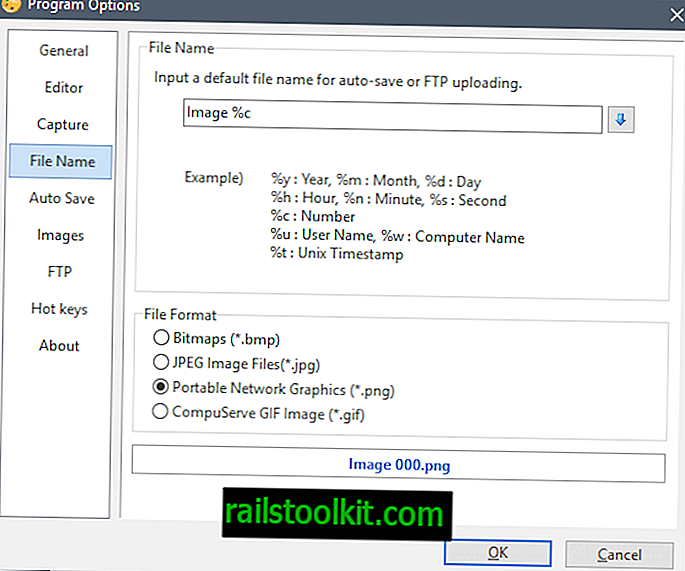
Οι προτιμήσεις του προγράμματος προσφέρουν εκτεταμένες επιλογές προσαρμογής. Κάντε δεξί κλικ στο εικονίδιο της γραμμής συστήματος και επιλέξτε την καταχώρηση "επιλογές προγράμματος" για να τις ανοίξετε.
Εδώ είναι μερικά από τα πράγματα που μπορείτε να προσαρμόσετε:
- Αλλαγή πλήκτρων προγράμματος.
- Αλλάξτε το προεπιλεγμένο όνομα του αρχείου οθόνης και την προεπιλεγμένη μορφή αρχείου (png). Το PicPick υποστηρίζει επίσης εικόνες Bitmaps, JPEG και GIF.
- Ενεργοποιήστε τη λειτουργία αυτόματης αποθήκευσης.
- Ρυθμίστε ένα εξωτερικό πρόγραμμα για χρήση με τη λειτουργία κοινής χρήσης.
- Επιλέξτε την προεπιλεγμένη ενέργεια αφού καταγράψετε ένα στιγμιότυπο οθόνης.
- Προσθέστε διακομιστή FTP.
PicPick σε χρήση
Μετάβαση στο PicPick μετά την χρήση του SnagIt εδώ και χρόνια. Ο κύριος λόγος για τον οποίο έπρεπε να το κάνω ήταν ότι το SnagIt ήταν μια παλαιότερη έκδοση που συνέτριψε περιστασιακά. επειδή δεν ήθελα να αγοράσω την τελευταία έκδοση της εφαρμογής, αποφάσισα να αξιολογήσω άλλα προγράμματα screenshot αντ 'αυτού.
Το PicPick υποστηρίζει όλες τις λειτουργίες που χρειάζομαι για να γράψω σχόλια και αναρτήσεις ιστολογίου. Χρησιμοποιώ συντομεύσεις πληκτρολογίου για να τραβήξετε τα παράθυρα του προγράμματος ή ολόκληρη την οθόνη και τα διαθέσιμα εργαλεία του επεξεργαστή εικόνων για να επισημάνετε ή να θολώσετε το περιεχόμενο, να προσθέσετε κείμενο και να αποθηκεύσετε το επεξεργασμένο screenshot στο τοπικό σύστημα.
Το πρόγραμμα δεν παίρνει στο δρόμο μου αν δεν το χρησιμοποιήσω, και ενώ δεν είναι υπερβολικά ελαφρύ με τα 80 περίπου Megabytes που απαιτεί, δεν επιβραδύνει το σύστημα με κανέναν τρόπο.
Λέξεις κλεισίματος
Το PicPick είναι εύκολο στη χρήση και πολύ ισχυρό ταυτόχρονα. μπορεί να καταγράψει όλους τους κύριους τύπους εικόνων που συλλαμβάνει και περιλαμβάνει έναν ισχυρό επεξεργαστή για να επεξεργαστείτε τις εικόνες που έχετε τραβήξει πριν τις αποθηκεύσετε τοπικά, απομακρυσμένα ή να τις στείλετε σε άλλα προγράμματα της συσκευής.
Τώρα εσείς : Πώς συλλαμβάνετε screenshots;